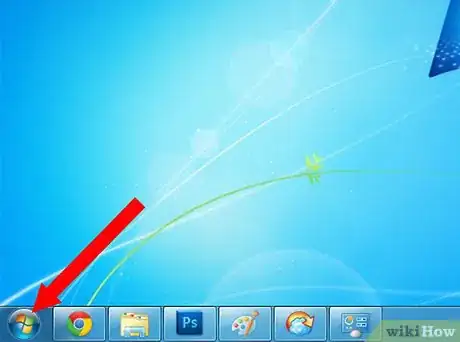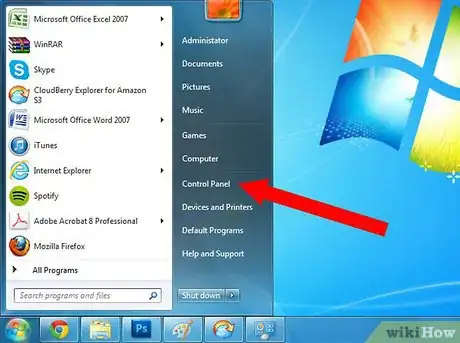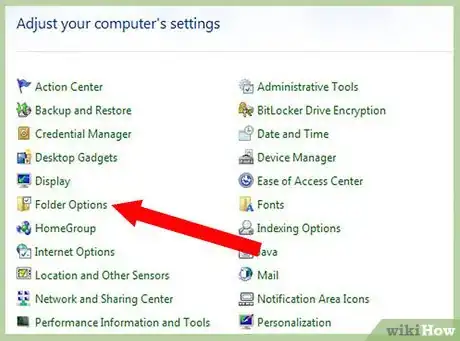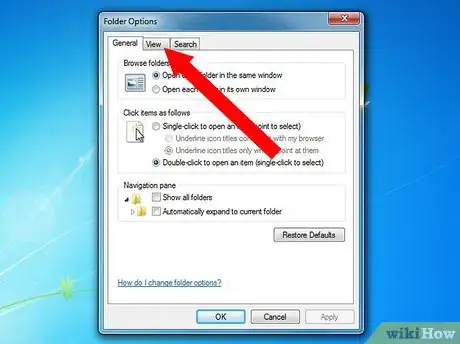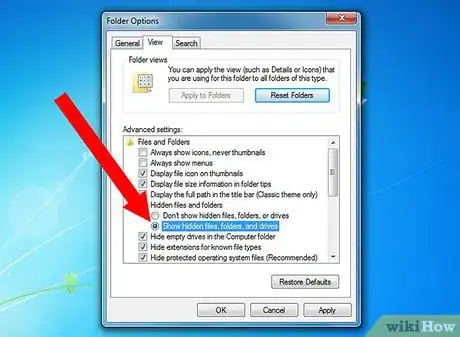X
wikiHow es un "wiki", lo que significa que muchos de nuestros artículos están escritos por varios autores. Para crear este artículo, autores voluntarios han trabajado para editarlo y mejorarlo con el tiempo.
Este artículo ha sido visto 5345 veces.
Los archivos ocultos son archivos a los que se accede con poca frecuencia. Se descargan con cada nueva aplicación. La mayoría de computadoras tiene cientos de estos archivos ocultos. Si no puedes encontrar un archivo o carpeta, utiliza las instrucciones asociadas con tu sistema operativo para mostrar los archivos ocultos.
Pasos
Método 1
Método 1 de 2:Sistema operativo Windows
Método 1
-
1Ve al menú "Inicio".
-
2Selecciona "Panel de Control" en la lista de opciones del menú emergente.
-
3Busca el icono titulado "Opciones de carpeta". Haz clic en él.
-
4Elige la pestaña "Ver" en la barra de herramientas.
-
5Desplázate y selecciona "Mostrar archivos y carpetas ocultos". Ahora deben aparecer iconos nuevos que anteriormente eran archivos ocultos.
- Los archivos ocultos aparecerán un poco más claros que otros archivos para indicar que, por lo general, no se muestran.
Anuncio
Método 2
Método 2 de 2:Sistema Operativo Mac
Método 2
-
1Selecciona el menú "Ir" de la barra horizontal superior.
-
2Elige "Terminal" entre los iconos de Herramientas. Aparecerá un cuadro emergente donde puedes escribir comandos que afectan directamente el sistema operativo.
-
3Pega lo siguiente en el programa Terminal "defaults write com.apple.Finder AppleShowAllFiles TRUE". Presiona "Return" para activar los cambios y mostrar los archivos ocultos.
-
4Pega lo siguiente en la línea siguiente: "killall Finder". Presiona "Enter."
-
5La ventana Finder debe cerrarse y volverse a abrir.
-
6Busca archivos atenuados. Estos eran los archivos que anteriormente estaban ocultos.
- Vuelve a ocultar tus archivos ocultos al regresar al Terminal Herramientas. Pega las siguientes líneas de código: "defaults write com.apple.Finder AppleShowAllFiles FALSE" y "killall Finder". Presiona el botón "Return" después de cada línea.
Anuncio
Consejos
- Debes revertir tus acciones y ocultar los archivos cuando termines. Mostrar los archivos ocultos puede dificultar la tarea de encontrar archivos en tu computadora en el futuro.
- Puedes convertir cualquier archivo en un archivo oculto en el sistema operativo Mac al colocar un punto antes del nombre de archivo. Por ejemplo, si el archivo se llamaba "instrucciones", puedes cambiarlo a ".instrucciones" para ocultarlo.
Anuncio
Referencias
Acerca de este wikiHow
Anuncio